Sådan rettes tomt Tænd Windows-funktioner til eller fra listen i Windows 10
Windows 10 har, ligesom dens tidligere versioner, et par valgfri funktioner. Som standard er disse futures ikke aktiveret på et system. Hvis brugere vil bruge, for eksempel Hyper V eller Windows Subsystem til Linux, bliver de nødt til at aktivere dem. For at aktivere funktioner skal du åbne Kontrolpanel-appen og gå til Program> Tænd eller sluk Windows-funktioner. Dette åbner et nyt vindue med en liste over funktioner, du kan aktivere eller deaktivere. Desværre kan denne liste undertiden ikke indlæses. Alt hvad du får er en tom Slå Windows-funktioner til eller fra-listen. Hvis det ikke udfyldes om fem minutter, kan du have et problem på dine hænder. Hvis dit system er usædvanligt langsomt, skal du muligvis vente i 15 minutter på, at listen indlæses. Hvis du stadig får en tom slå Windows-funktioner til eller fra-listen, så prøv disse rettelser.

Kontroller, om Windows Modules Installer kører
Åbn køredialogen med Win + R-tastaturgenvejen. Skriv services.msc i kørselboksen, og tryk på Enter. Dette åbner vinduet Tjenester. Se efter Windows Modules Installer-tjenesten. Det skal køre og indstilles til automatisk. Hvis det ikke er det, skal du højreklikke på tjenesten og starte den.

Kør SFC Scan
Dette er temmelig ligetil; sfc / scan-kommandoen ser efter korrupte eller manglende filer i Windows og rettes dem. Åbn kommandoprompt med administrative rettigheder, og skriv følgende. Lad scanningen gennemføre og se, om listen over funktioner udfyldes.
sfc / scanning

Kør Systemopdateringsværktøjet
En af grundene til, at du muligvis kan se en tom Slå Windows-funktioner til eller fra, er et problem med opdateringerne. Specifikt er noget i opdateringsværktøjet ødelagt. For at løse problemet skal du åbne Kommandoprompt med administrative rettigheder og køre følgende kommando. Det skal tage 3 minutter at gennemføre. I tilfælde af at det ikke gør noget, skal du køre i et par minutter og derefter genstarte dit system.
DISM.exe / Online / Oprydningsbillede / Gendan sundhed
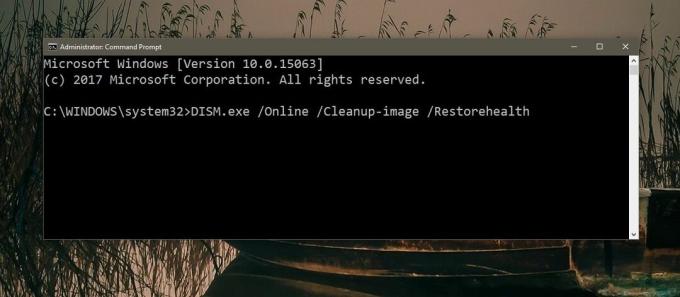
Kør opstartreparationsværktøj
Åbn Start-menuen, og klik på tænd / sluk-knappen. Hold Shift-tasten nede, og vælg Genstart fra strømindstillingerne. Windows 10 starter op på fejlfindingsskærmen. Gå til Fejlfinding> Avancerede indstillinger> Reparation af opstart, og kør værktøjet. Opstartreparation sletter ikke dine filer og apps.
Dette skulle løse det tomme Windows-funktionslisteproblem. I tilfælde af at det ikke gør, skal du muligvis nulstille din pc. Dette er naturligvis en smule ekstrem, så prøv at oprette en ny Windows-admin-konto, før du går ned ad denne rute for at se, om listen over Windows-funktioner udfyldes eller ej.
Søge
Seneste Indlæg
Søg, filtrer og rediger information om billedmetakode ved hjælp af JPhotoTagger
Windows Stifinder viser alle tags for valgte billeder i billedvisni...
Opret startbar Windows 8 Installer USB med Win8USB
Der var en tid, hvor vi kun kunne installere Windows på vores compu...
Hold styr på tiden, der blev brugt på opgaver med 'Whatcha gør?' Til Windows
Computere og teknologi er beregnet til at gøre vores liv lettere, o...



